Heim >Software-Tutorial >Computer Software >Wie installiere ich Erweiterungen für den Edge-Browser? So installieren Sie Erweiterungen im Edge-Browser
Wie installiere ich Erweiterungen für den Edge-Browser? So installieren Sie Erweiterungen im Edge-Browser
- 王林nach vorne
- 2024-04-26 17:31:361094Durchsuche
Wie installiere ich die Edge-Browsererweiterung? Da sich der Edge-Browser weiter verbessert, nehmen seine Funktionalität und sein Nutzen allmählich zu. Unter anderem ist die Installation von Erweiterungs-Plug-Ins zu einer wichtigen Funktion geworden, die Benutzern hilft, ihr Surferlebnis zu verbessern. In dieser Anleitung erfahren Sie, wie Sie die Edge-Browsererweiterung installieren. Der PHP-Editor Zimo hat die folgenden Inhalte zusammengestellt, um Sie Schritt für Schritt durch den Installationsprozess der Edge-Browsererweiterung zu führen. Unabhängig davon, ob Sie neu bei Edge sind oder weitere Funktionen kennenlernen möchten, lesen Sie diese Anleitung weiter und erfahren Sie, wie Sie ganz einfach Erweiterungen installieren, um Ihr Surferlebnis zu verbessern.
Wie installiere ich Erweiterungen für den Edge-Browser?
1. Klicken Sie auf die drei Punkte in der oberen rechten Ecke der Edge-Browseroberfläche und wählen Sie Erweiterungen aus.
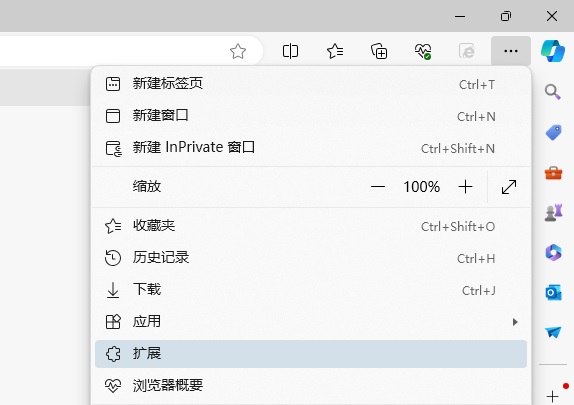
2. Es öffnet sich ein kleines Erweiterungsfenster. Wählen Sie „Erweiterung abrufen“. Die Öffnungsgeschwindigkeit wird langsamer sein, bitte warten Sie geduldig.
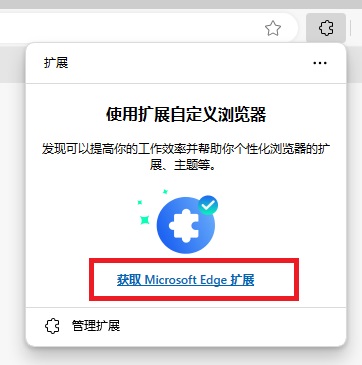
3. Da Sie die Edge-Add-on-Seite auf der offiziellen Website von Microsoft besuchen, ist das Öffnen relativ langsam, aber das spielt keine Rolle. Die Erweiterungen hier sind sehr praktisch. Sie können sie selbst auswählen.
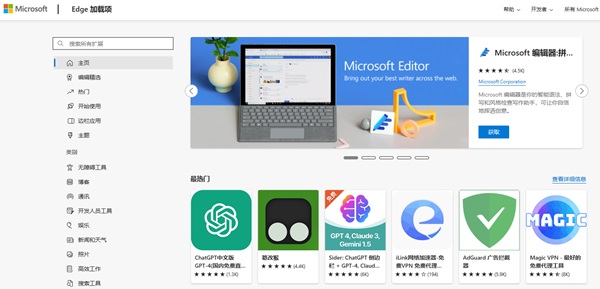
4. Zu den häufig verwendeten gehören Tamper Monkey, Werbeblocker usw.
Benutzer können auch Erweiterungs-Plug-in-Dateien im CRX-Format herunterladen und Erweiterungen manuell hinzufügen.
Weitere Informationen finden Sie ganz einfach unter „So erlauben Sie die Installation des CRX-Plug-Ins im Edge-Browser“.
Das obige ist der detaillierte Inhalt vonWie installiere ich Erweiterungen für den Edge-Browser? So installieren Sie Erweiterungen im Edge-Browser. Für weitere Informationen folgen Sie bitte anderen verwandten Artikeln auf der PHP chinesischen Website!
In Verbindung stehende Artikel
Mehr sehen- So lösen Sie das Problem, dass der Edge-Browser beim Booten automatisch startet
- Spezifische Anweisungen dazu, ob Sie den Edge-Browser deinstallieren können
- Wie aktiviere ich die automatische Passwortspeicherung im Edge-Browser?
- Wie kann die Speichernutzung des Edge-Browsers reduziert werden? Lösung für das Problem der Edge-Speichernutzung
- So legen Sie Vertrauen für heruntergeladene Dateien im Edge-Browser fest

